Appearance
如何验证合约
你将学习如何在 WhatsOnChain 上验证智能合约,这是一个区块链浏览器。 通过在 WoC 上验证你的智能合约,任何人都可以查看其源代码并放心地与之交互。让我们开始吧!
要开始验证过程,我们首先需要部署一个智能合约。让我们使用 "Hello World" 教程 作为示例。 完成教程后,你应该得到部署交易的 TXID,例如 a34d4e45a9108b5b9da4faf4f086e9ef36b79466383bd7a22ff2c7f6a562546c。
如果你在 WoC 上查看交易,你会看到第一个输出包含一个由哈希 eb2f10b8f1bd12527f07a5d05b40f06137cbebe4e9ecfb6a4e0fd8a3437e1def 标识的脚本,其中包含你的合约,以脚本格式表示。
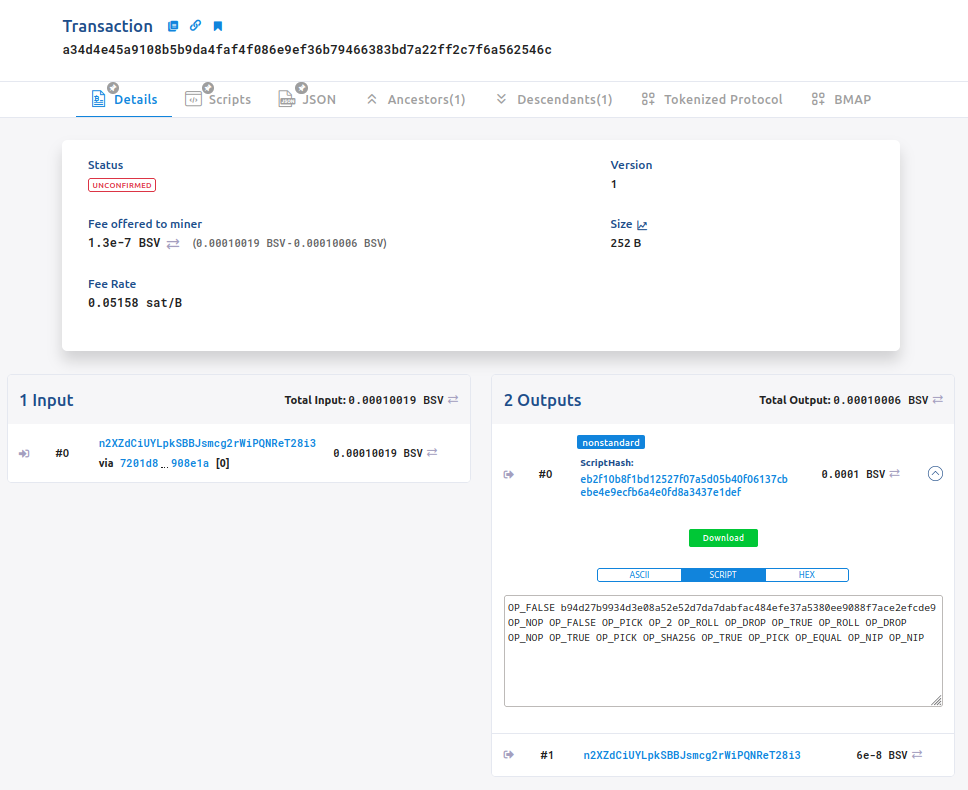
这个哈希被称为 scriptHash。脚本哈希是部署合约的锁定脚本的 sha256 哈希值,以小端十六进制格式编码。它通常用作区块浏览器中的索引。你也可以通过合约实例的 scriptHash 属性获取此值:
ts
console.log(instance.scriptHash)
// eb2f10b8f1bd12527f07a5d05b40f06137cbebe4e9ecfb6a4e0fd8a3437e1def注意
脚本哈希值可能因当前属性值和合约更新的次数而有所不同,导致其值不一致。
你可以提交并验证属于特定脚本哈希的 sCrypt 源代码。
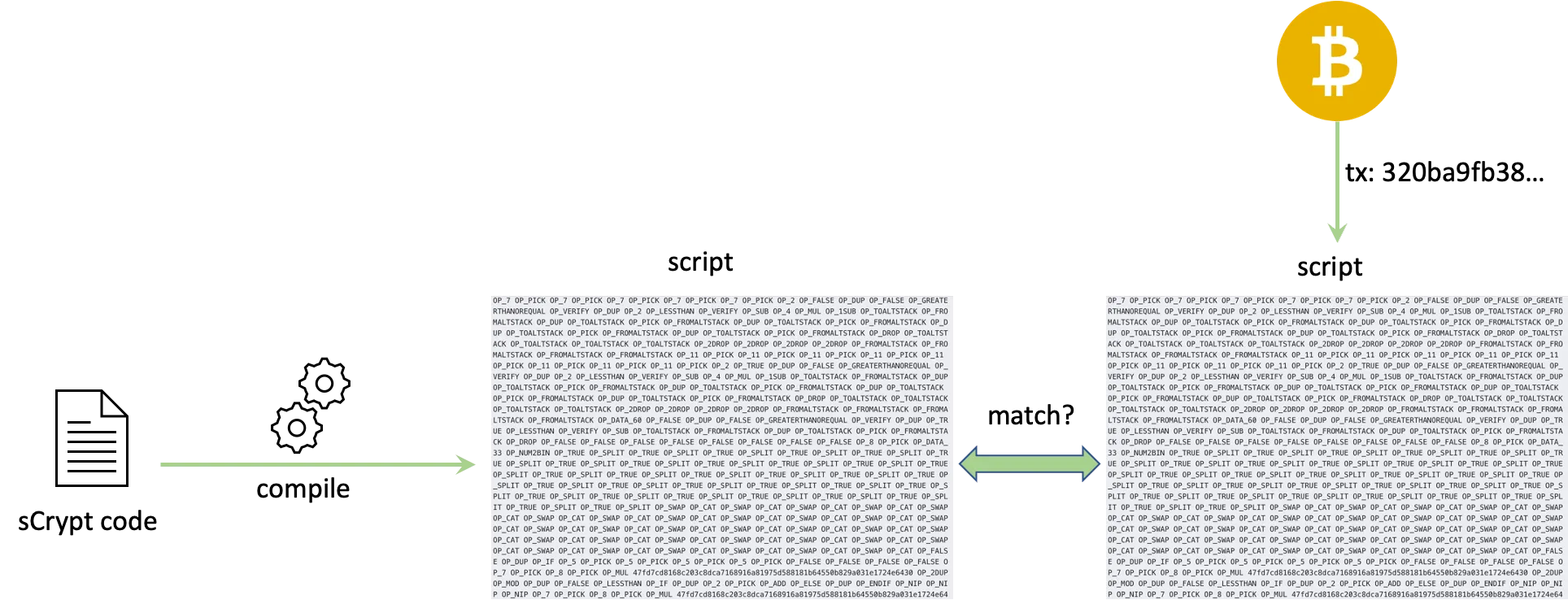
有两种方法可以验证它。
1. 使用 WoC sCrypt 插件
在 WoC 上查看部署的交易时,点击第一个输出的 ScriptHash。 它将打开一个如下页面:
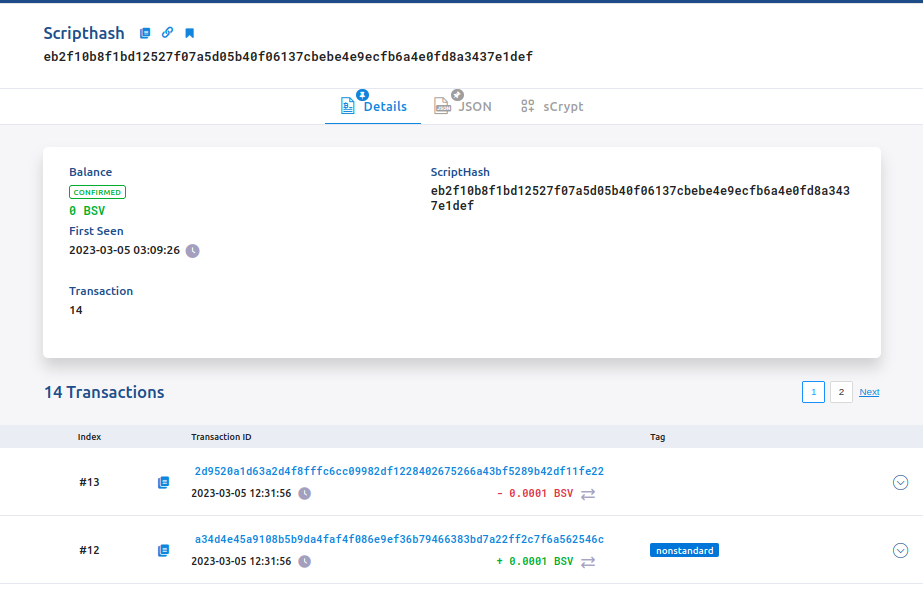
你会看到一个 sCrypt 标签。 点击它,你会看到一个简单的表单,允许你验证 sCrypt 合约的代码:
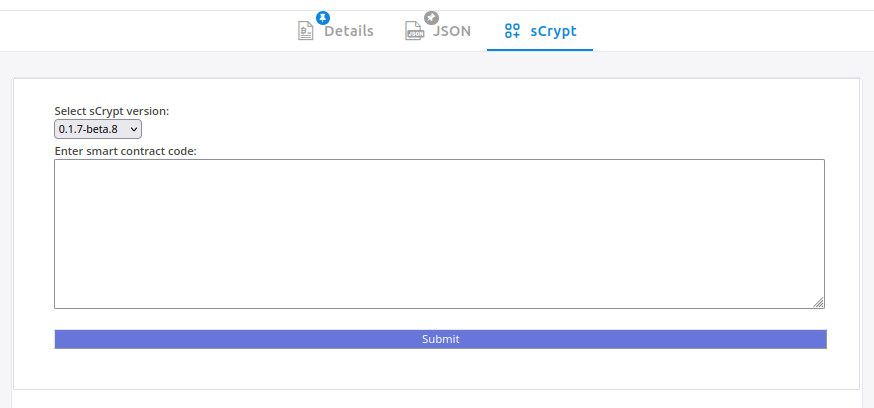
在表单中,你可以选择用于编译和部署合约的 sCrypt 版本,以及一个文本框,在其中你需要粘贴源代码。
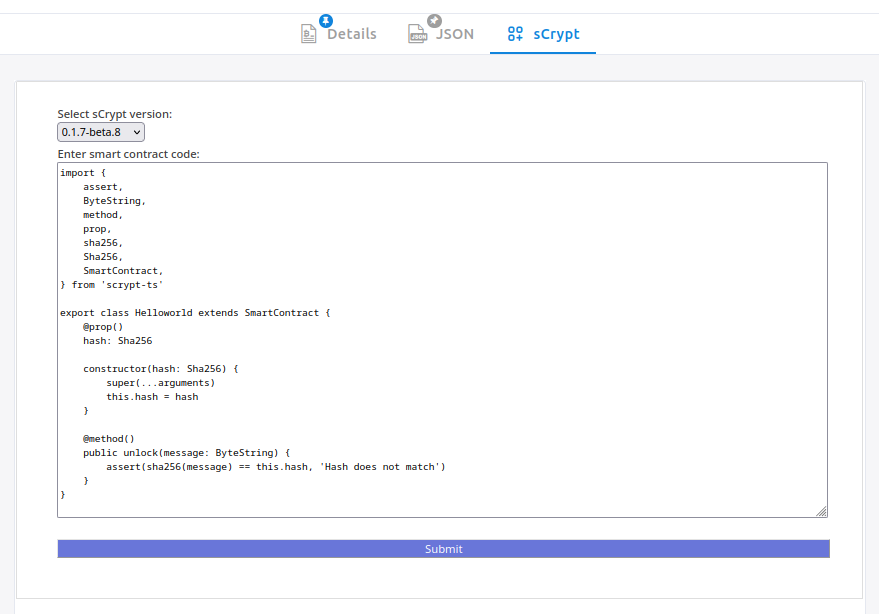
现在点击 Submit。如果代码正确,你应该在几秒钟内看到如下内容:
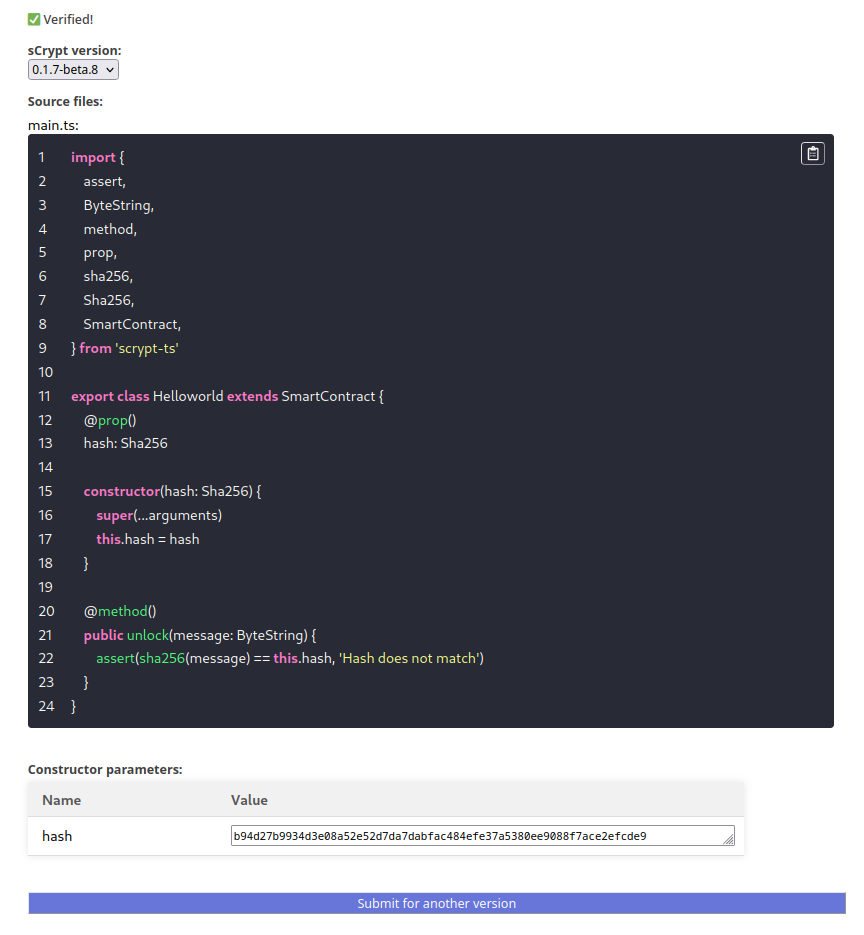
恭喜,你已经验证了你的第一个智能合约!
现在,每当有人打开 脚本哈希页面 上的 sCrypt 标签时,他们将看到已验证的智能合约源代码,以及在部署时构造函数参数。
2. 使用 CLI
你可以使用 sCrypt CLI 完成相同的验证过程。 你可以使用 verify 命令验证已部署的智能合约脚本:
sh
npx scrypt-cli verify <scriptHash> <contractPath>第一个位置参数是已部署合约的脚本哈希,第二个参数是包含 sCrypt 智能合约的文件的路径。 请注意,文件还必须包含所有依赖的代码,即第三方库。
使用 network 选项,你可以指定在哪个网络上部署了合约。这默认为 test,表示比特币测试网:
sh
npx scrypt-cli verify --network main <scriptHash> <contractPath>你可以指定在验证期间使用的 sCrypt 版本。默认情况下,命令将使用 package.json 中指定的版本:
sh
npx scrypt-cli verify -V 0.2.0-beta.9 <scriptHash> <contractPath>例如,如果我们想验证与上面相同的已部署合约,我们只需运行以下命令:
sh
npx scrypt-cli verify eb2f10b8f1bd12527f07a5d05b40f06137cbebe4e9ecfb6a4e0fd8a3437e1def src/contracts/demoproject.ts执行时,指定的合约代码在 sCrypt 的服务器上进行验证。如果成功,结果将显示在 WoC 上,就像上面一样,在 "sCrypt" 标签下。